鸟瞰视图属于定位工具,为用户提供了一种可视化平移和缩放视图的方法。在绘图时,如果鸟瞰视图保持打开状态,则可以直接缩放和平移,无须选择菜单命令或输入指令。用户还可以通过选择窗口中所提供的命令来改变该窗口中图像的放大比例,或以增量方式重新调整图像的大小,而不会影响到绘图本身的视图。图4-11 窗口:以当前视图框为中心,缩小窗口中的图形显示比例。关闭时,将不更新窗口以匹配当前视口。......
2023-11-03
修剪是将一个对象以另一个对象或它的投影面作为边界进行精确的编辑。
执行【修剪】命令的方法如下:
方法1
方法2
在命令行中输入trim命令后按下<Enter>键。
方法3
选择【修改】【修剪】菜单命令。
按以上方式执行命令,命令行提示如下:


(1)【选择要修剪的对象】:直接选取被剪对象的被剪部分。软件会用剪切边把所选对象上的所选部分剪切掉。(www.chuimin.cn)
(2)【按住Shift键选择要延伸的对象】:在按下<Shift>键的状态下选择一个对象,可以将该对象延伸至剪切边,将选择对象进行延伸。
(3)【投影(P)】:用于执行三维空间中的修剪。选择该选项,命令行会提示【输入“投影(P)”选项[无(N)/UCS(U)/视图(V)]<UCS>:】。
【无】:表示按三维方式,不是按投影的方式修剪,该选项只对在空间相交的对象有效。
【UCS】:表示在当前UCS的XOY平面上修剪,此时可在XOY平面上按投影关系修剪在三维空间中并没有相交的对象。
【视图】:表示在当前视图平面上修剪。
(4)【边(E)】:用来确定延伸的方式。选择该选项,命令会提示【输入隐含边延伸模式[延伸(E)/不延伸(N)]<不延伸>:】。
【延伸】:表示按延伸的方式剪切。即如果剪切边太短,未与被剪切边相交,则软件会假想将剪切边延长至与被剪切边相交,然后再进行剪切。
【不延伸】:表示按实际位置、长度进行剪切,未相交的边不会产生剪切效果。如图6-19所示。
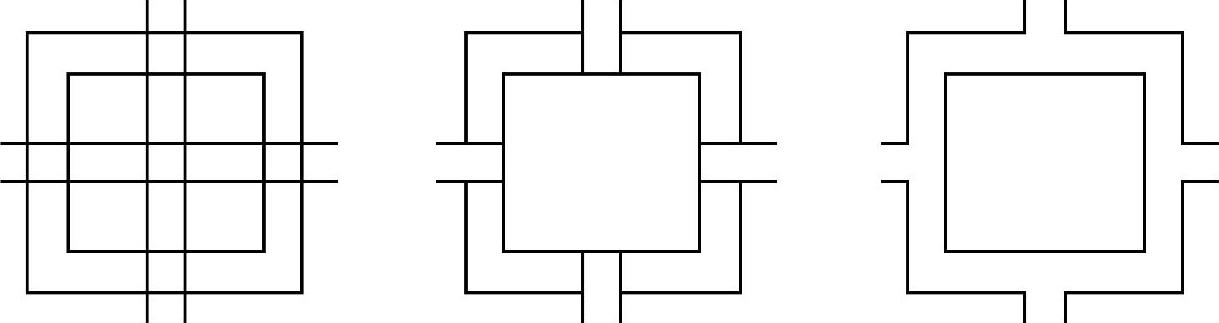
图6-19 剪切命令示例
提示:同一对象既可作为剪切边,也可同时被选作为被剪切边。当剪切对象较多时,可同时选中多个对象,相互作为剪切边和被剪切边,即可提高剪切速度。
有关AutoCAD 2004制图软件的文章

鸟瞰视图属于定位工具,为用户提供了一种可视化平移和缩放视图的方法。在绘图时,如果鸟瞰视图保持打开状态,则可以直接缩放和平移,无须选择菜单命令或输入指令。用户还可以通过选择窗口中所提供的命令来改变该窗口中图像的放大比例,或以增量方式重新调整图像的大小,而不会影响到绘图本身的视图。图4-11 窗口:以当前视图框为中心,缩小窗口中的图形显示比例。关闭时,将不更新窗口以匹配当前视口。......
2023-11-03

命令主要用于删除直线、圆或圆弧等实体的一部分,或将一个图形对象分割为两个同类对象。执行命令的方法如下:方法1单击工具栏中的按钮。即在“选择对象”提示下所选中的点默认为第一打断点。不论第一打断点以何种方式确定,均可在要求指定第二打断点时输入符号“@”,以确定第二点同第一点重合,此时对象在打断点处被切断。如果第二打断点选取在对象外部,则对象的该端被切掉。图6-18 命令应用示例......
2023-11-03

多线是一种由多条平行线组成的组合对象,平行线之间的间距及平行线的数目是可以调整的。默认情况下,指定多线的起始点,以默认格式绘制多线的方法与绘制直线的方法基本相同。比例因子为2绘制多线时,其宽度是样式定义宽度的两倍。......
2023-11-03

工具选项板是窗口中的选项卡形式区域,它们提供了一种用来组织、共享和放置块、图案填充及其他工具的有效方法。工具选项板还可以包含由第三方开发人员提供的自定义工具。选择菜单命令,或单击工具栏中的按钮,可打开如图1-22所示的窗口,默认情况下,该窗口共有3个选项板。图1-22 窗口图1-23 图案填充a)需进行图案填充的图形区域; b)进行图案填充后的图形2.选项板该选项板提供了各种英制图案,该选项板的使用方法与选项板相同。......
2023-11-03

方法3选择菜单命令。如图6-11所示是将小圆按照4行4列的方式进行的矩形阵列。图6-12 对话框单击按钮,则对话框自动隐藏,提示选择操作对象。在和文本框中,分别输入“4”。图6-13 环形阵列前选择图6-13中要创建阵列的对象(三角形),按下
2023-11-03

执行命令的方法如下:方法1单击工具栏中的按钮。方法2在命令行中输入chamfer命令后按下
2023-11-03

创建块是把一个或者一组实体定义为一个整体。用户可以通过以下方法来创建块:方法1单击工具栏中的按钮。:在此下拉列表框中输入新建图块的名称,最多可使用255个字符。单击按钮,返回绘图区选择用于创建图块的对象。......
2023-11-03

方法2在命令行中输入dimangular命令后按下
2023-11-03
相关推荐